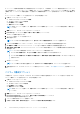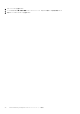Users Guide
Table Of Contents
- Dell Command | Configure バージョン4.4ユーザーズ ガイド
- Dell Command | Configure 4.4の概要
- Dell Command | Configure 4.4のWindows SMM Security Mitigations Table(WSMT)コンプライアンス
- Dell Command | Configure 4.4のユーザー インターフェイスの使い方
- Dell Command | Configure 4.4のトラブルシューティング事例
TPM をアクティブにする、および TPM のアクティブ化をチェックするには、次の手順を実行します。
1. BIOS パスワードが設定されていない場合は、それをシステムに設定します。次のように入力します。
cctk --setuppwd=<new-BIOS-password>
2. 有効でない場合は、 TPM を有効にします。次のコマンドを入力します。
cctk --tpm=on
3. システムを再起動します。
4. TPM をアクティブにするには、次のコマンドを入力します。
cctk --tpmactivation=activate --valsetuppwd=<Setuppwd>
5. オペレーティングシステムがロードされるまで、システムを中断せずに再起動します。
6. TPM のステータスをチェックするには、次のように入力します。
cctk --tpmactivation
ステータスが アクティブ化 として表示されます。
Windows Preinstallation Environment(Windows PE)での SCE
の実行が失敗する
GUI のエクスポートオプションを使用して生成された SCE は、Windows PE では実行できません。SCE を使用して BIOS を設定する
には、Windows PE オペレーティングシステムを実行しているターゲットシステムで:
1. Windows オペレーティングシステムを実行しているシステムで、次のコマンドを使用して SCE の内容をフォルダに抽出します。
Sce.exe /e=<folder_path_to_extract_contents>
メモ: コマンドの使用方法の詳細については、/h スイッチを使用します。
2. 抽出された内容を、システム上のアクセス可能な場所にコピーします。
3. 抽出された内容の場所から、次のコマンドを実行して設定を適用します。
applyconfig.bat /logfile <A valid and existing folder with write permission>\<A valid file
name>
例:applyconfig.bat /logfile C:\log.txt
セットアップまたはシステム パスワードが設定されているシステムに設定を適用するには、次のコマンドを実行します。
applyconfig.bat /logfile <A valid and existing folder with write permission>\<A valid file
name> "--valsetuppwd= <setup password>"
例 1:applyconfig.bat /logfile C:\log.txt "--valsetuppwd=password"
例 2:applyconfig.bat /logfile C:\log.txt "--valsyspwd=password"
トピック:
• Dell へのお問い合わせ
Dell へのお問い合わせ
メモ: インターネットにアクセスできない場合には、注文書、配送伝票、請求書、または Dell 製品カタログにある、お問い合わ
せ情報をご利用ください。
Dell では、オンラインおよび電話によるサポートとサービスオプションをいくつかご用意しています。これらのサービスは国および
製品によって異なり、お住まいの地域では一部のサービスがご利用いただけない場合があります。Dell のセールス、テクニカル サ
ポート、またはカスタマー サービスへは、次の手順でお問い合わせいただけます。
1. Dell.com/support にアクセスしてください。
Dell Command | Configure 4.4 のトラブルシューティング事例 23